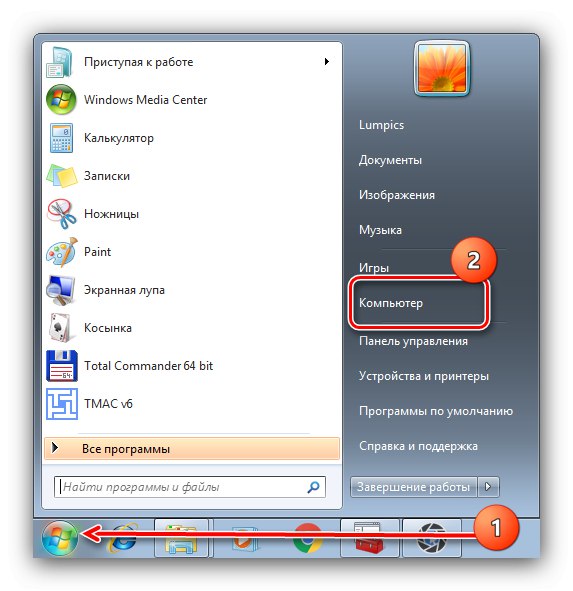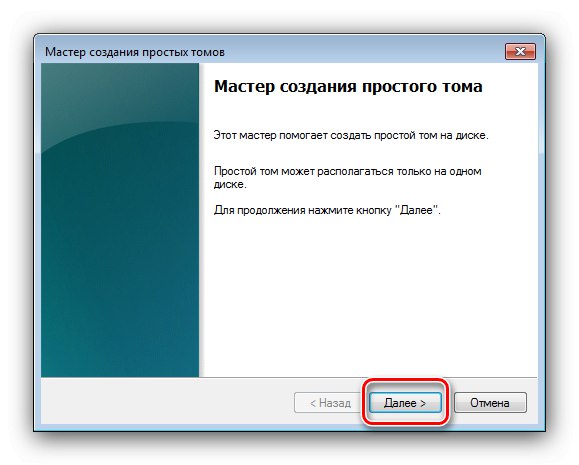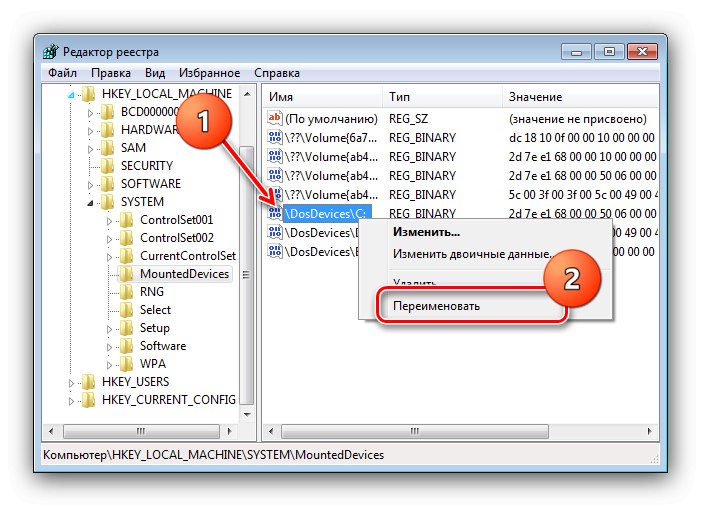Možnost 1: Tipična namestitev
Če želite znova namestiti "sedem", ne da bi vstopili v BIOS, nadaljujte na naslednji način:
- Priključite medij, ki vsebuje namestitveno sliko - vstavite DVD v pogon ali pogon USB v razpoložljiva vrata USB.
- V sistemih z omogočenim samodejnim zagonom se mora namestitveni program zagnati samodejno.
- Če je ta možnost onemogočena ali zaradi drugih razlogov ni na voljo, odprite "Začni" – "Računalnik".
![Zagon namestitvenega programa Windows 7 za namestitev pod Windows 7]()
Nato na seznamu poiščite namestitveni medij - označen mora biti z ustreznim logotipom. Z desno miškino tipko kliknite in izberite Namestite ali zaženite program z uporabniškega medija.
- Začel se bo postopek namestitve "sedmerice", o čemer smo podrobno razpravljali v ločenem članku.
Preberite več: Namestite Windows 7 s sistemom Windows diska ali bliskovni pogoni
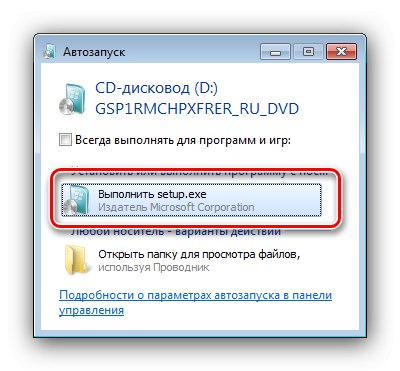
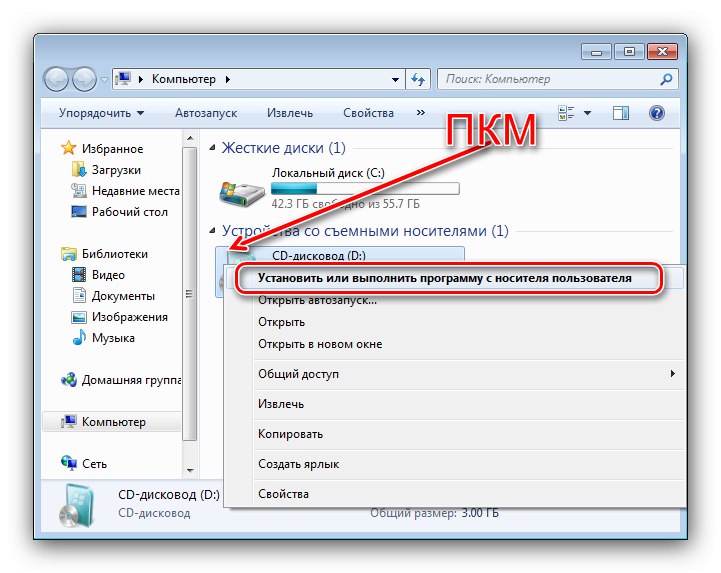
2. možnost: Namestite Windows 7 z drugim sistemom
Namestitev druge "7" na drugo particijo ali disk je podobna prejšnji metodi, vendar ima številne razlike.
- Najprej morate pripraviti trdi disk ali SSD. Pritisnite kombinacijo Win + R poklicati sredstva "Zaženi"in potem, ko se prikaže, vnesite poizvedbo
diskmgmt.mscin kliknite "V REDU". - Odprl se bo sistemski pripomoček "Upravljanje diskov"... Na pogonu enkrat kliknite desni gumb miške OD:, nato uporabite element "Skrči volumen".
- Pojavi se okno orodja za ustvarjanje particij. Potrebujemo polje "Velikost stisljivega prostora" - vanj vnesite želeno glasnost in pritisnite "Skrči".
- Ob glavnem razdelku sistema se bo prikazalo območje nedodeljenega prostora - kliknite nanj PKM in izberite "Ustvari preprost zvezek ...".
- Ob zagonu Čarovniki za nov obseg kliknite "Naprej".
![Ustvarjanje novega nosilca za namestitev programa Windows 7 iz sistema Windows 7 na drugo particijo]()
V naslednjem oknu je najbolje, da so parametri privzeti.
- Izberite črko pogona in nato znova uporabite gumb "Naprej".
- V oblikovalniku označite položaj "Oblikuj ta zvezek na naslednji način" in datotečni sistem nastavite na NTFS, izberite "Hitro formatiranje" in vnesite želeno ime odseka. Ostale parametre pustite privzeto.
- Zdaj pritisnite "Končano" za začetek postopka.
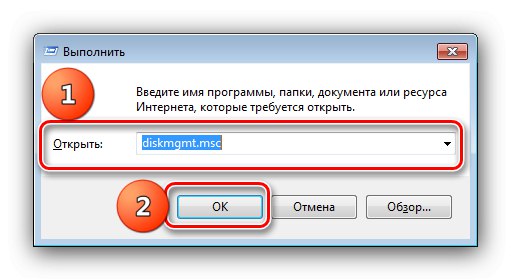
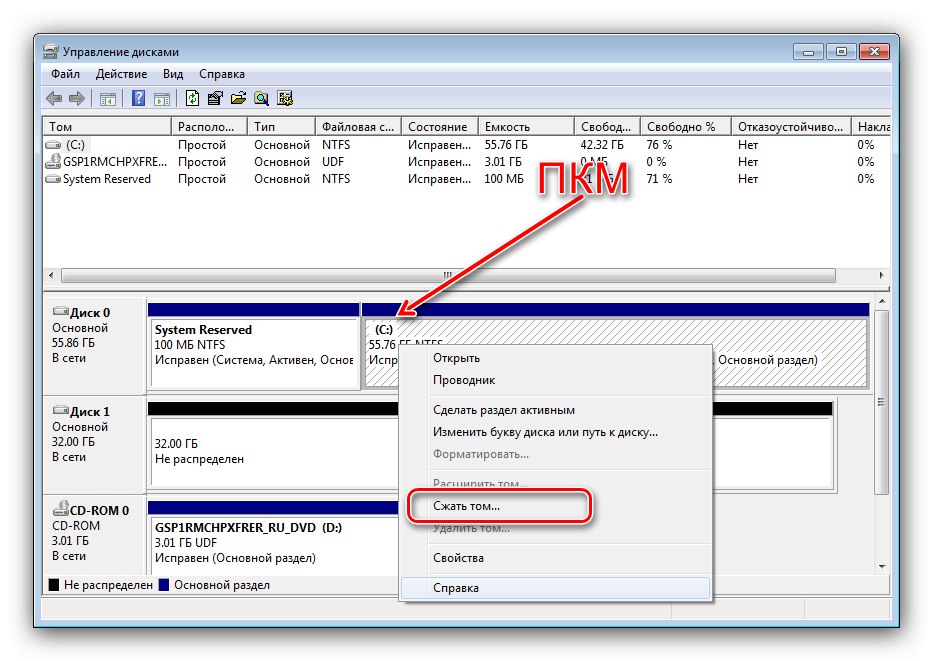
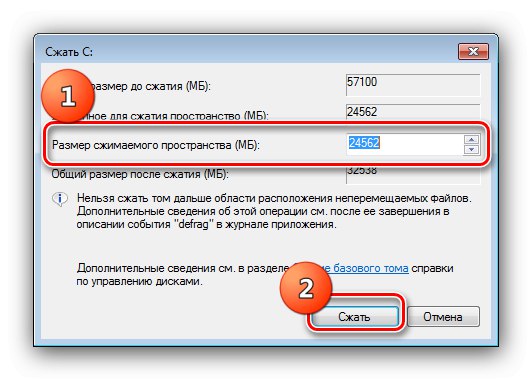
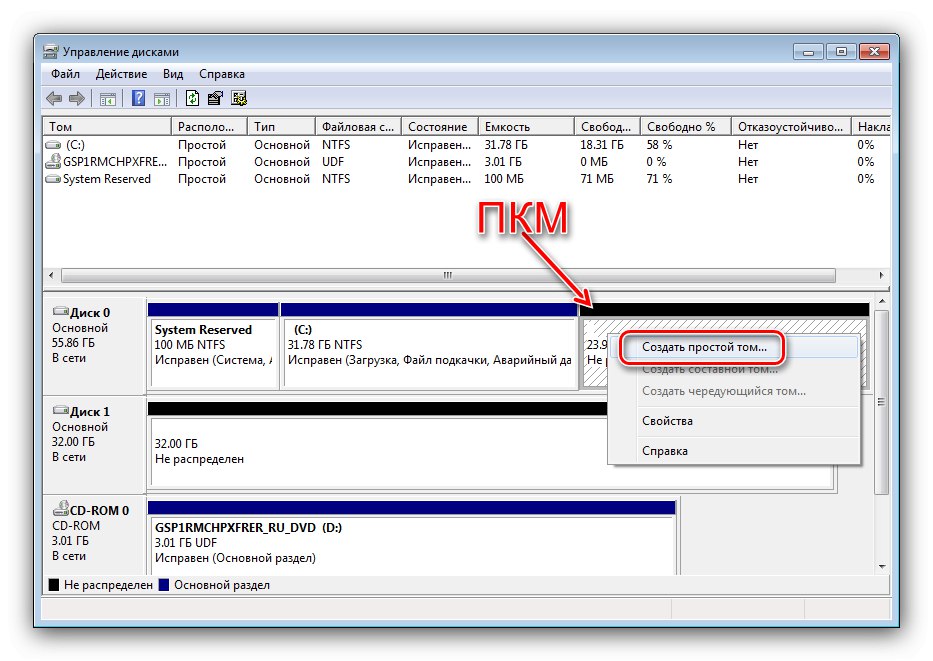
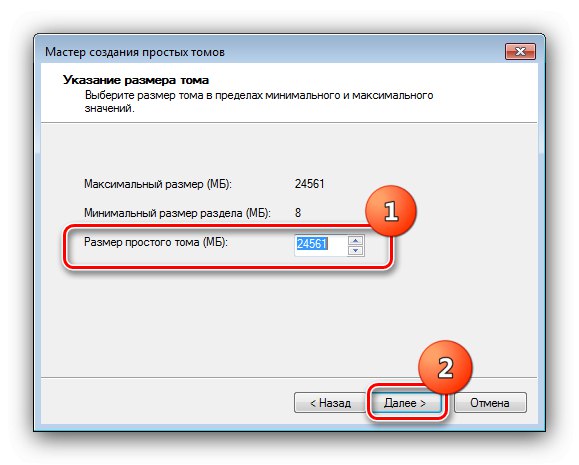
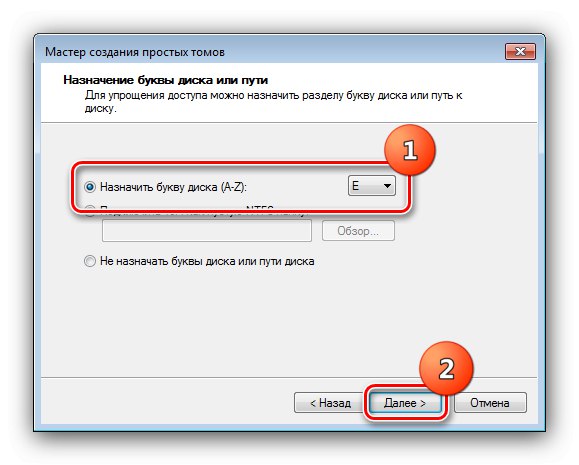
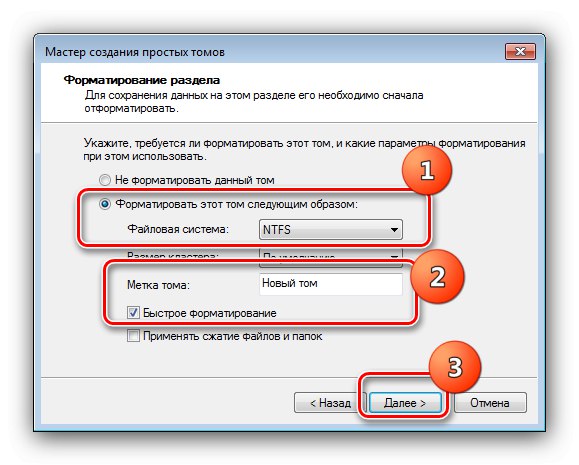
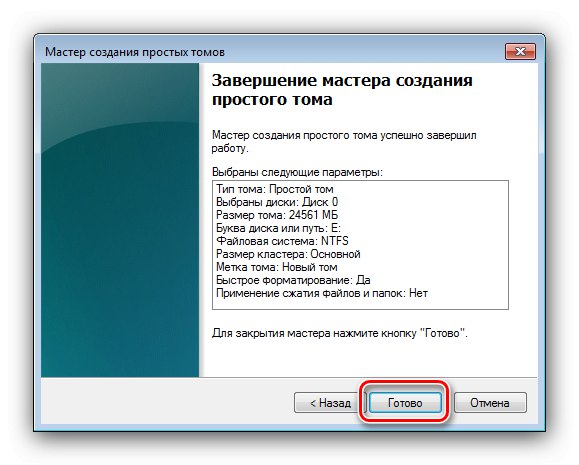
Nov odsek bo ustvarjen s prvim brezplačnim pismom. Na ta nosilec lahko namestite drugi sistem - koraki so podobni navodilom iz možnosti 1. Po namestitvi bo izbira OS na voljo, ko vklopite in znova zaženete.
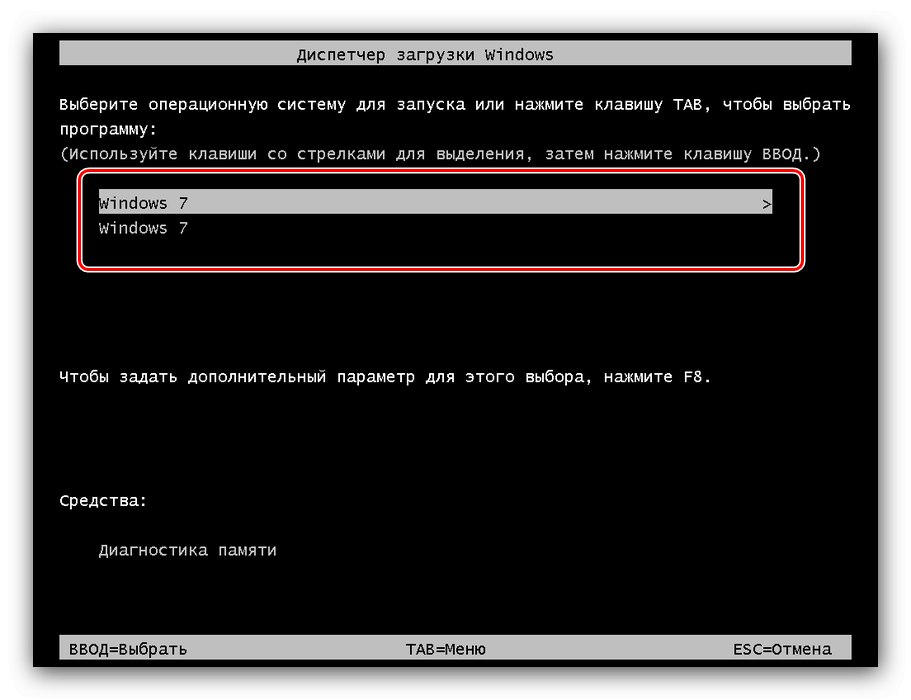
Spremenite črko pogona
Če morate iz nekega razloga spremeniti črko pogona ali particije s sveže nameščenim sistemom Windows, lahko to storite na naslednji način:
- Zaženite sistem, ki je bil prej glavni sistem, in ga nato odprite "Zaženi", vnesite
Regedt32.exein pritisnite "V REDU". - Zagnala se bo 32-bitna različica "Urejevalnik registra"... Pojdite na:
HKEY_LOCAL_MACHINESYSTEMMountDevicesIzberite mapo Montirane naprave, kliknite nanjo PKM in izberite element "Dovoljenja ...".
- Nastavite dovoljenja za "USTVARJALEC-LASTNIK" kot na spodnji sliki zaslona, nato kliknite "Uporabi" in "V REDU".
- Zaprite Regedt32 in uporabite metodo od koraka 1, da začnete normalno "Urejevalnik registra".
- Pojdite na isti naslov kot v 2. koraku in kliknite PKM po parametru "DosDevicesC:" in izberite "Preimenuj".
![Preimenuj možnost, da po namestitvi sistema Windows 7 iz sistema Windows 7 preimenuješ črko pogona]()
Namesto tega "C:" vnesite poljubno črko - na primer "L:".
- Nato poiščite parameter s črko nosilca ali pogon z drugo "sedmico", v našem primeru je "DosDevicesE:" - ponovite dejanja iz prejšnjega koraka, zdaj pa namesto "E:" vnesite "C:".
- Zamenjajte črko v parametru "DosDevicesL:" na "E:", nato ponovite korake 1-3, vendar za zdaj odstranite dovoljenja za dostop iz "USTVARJALEC-LASTNIK" in znova zaženite računalnik.
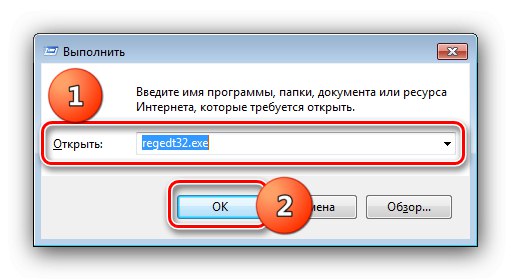
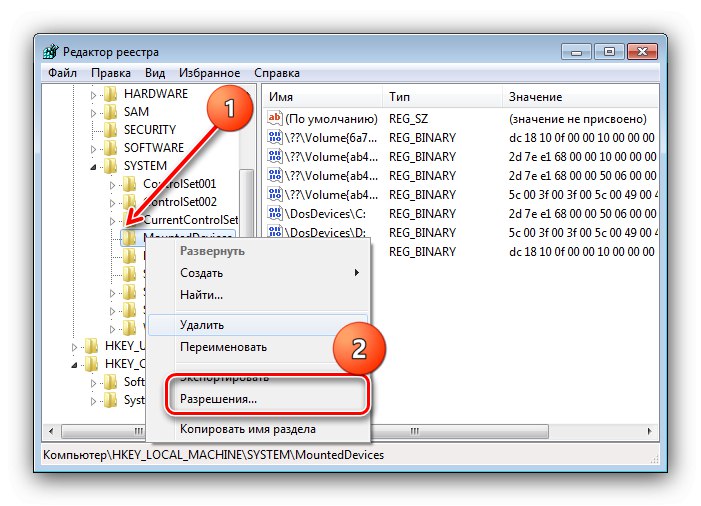
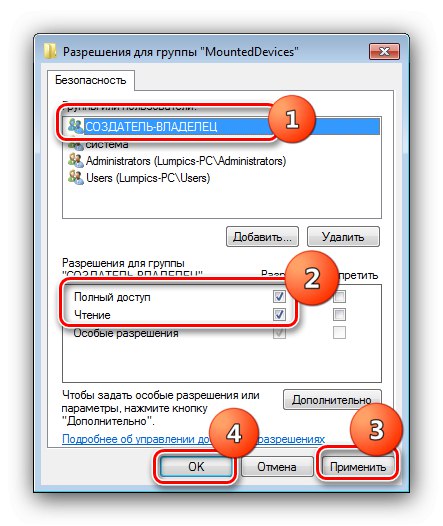
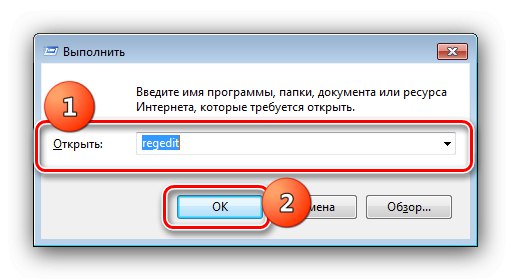
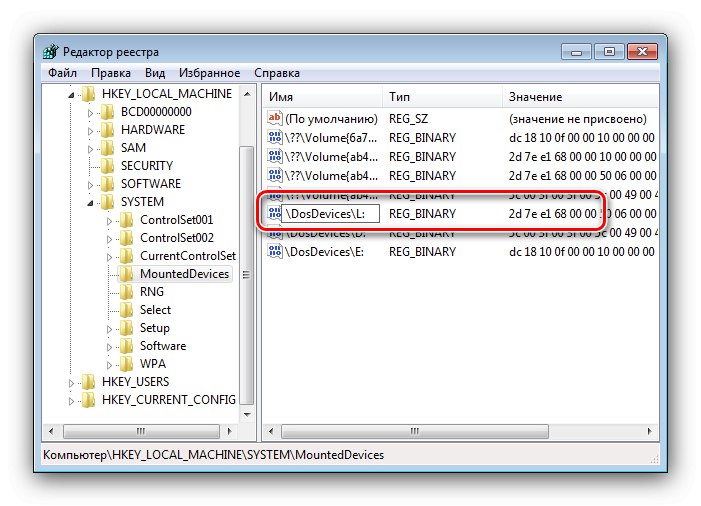
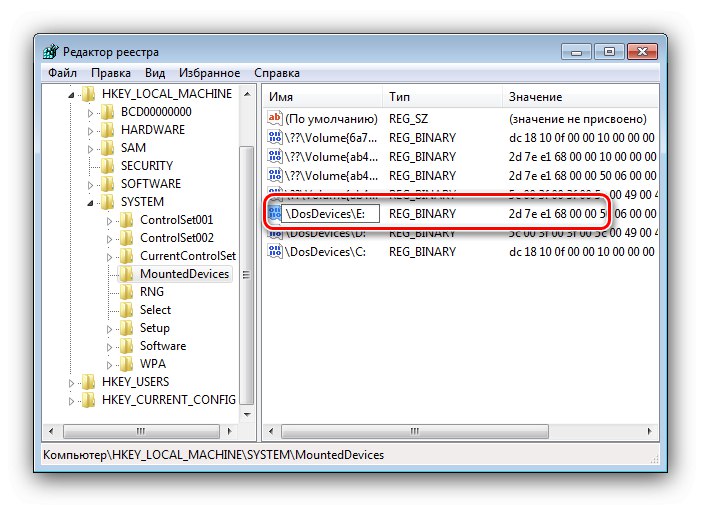
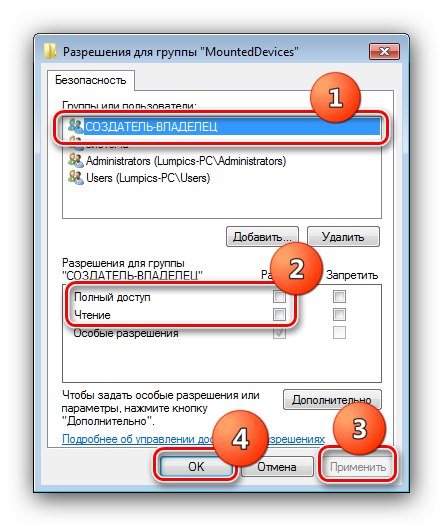
Sekundarna particija sistema Windows 7 bo zdaj imela črko C:.